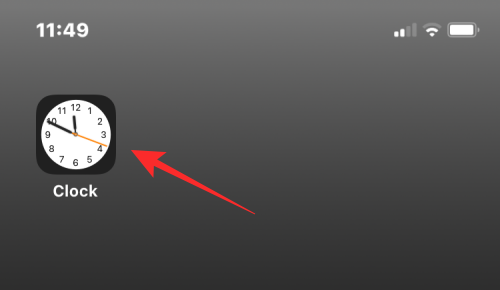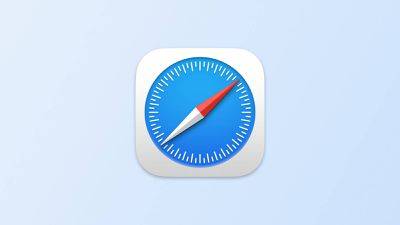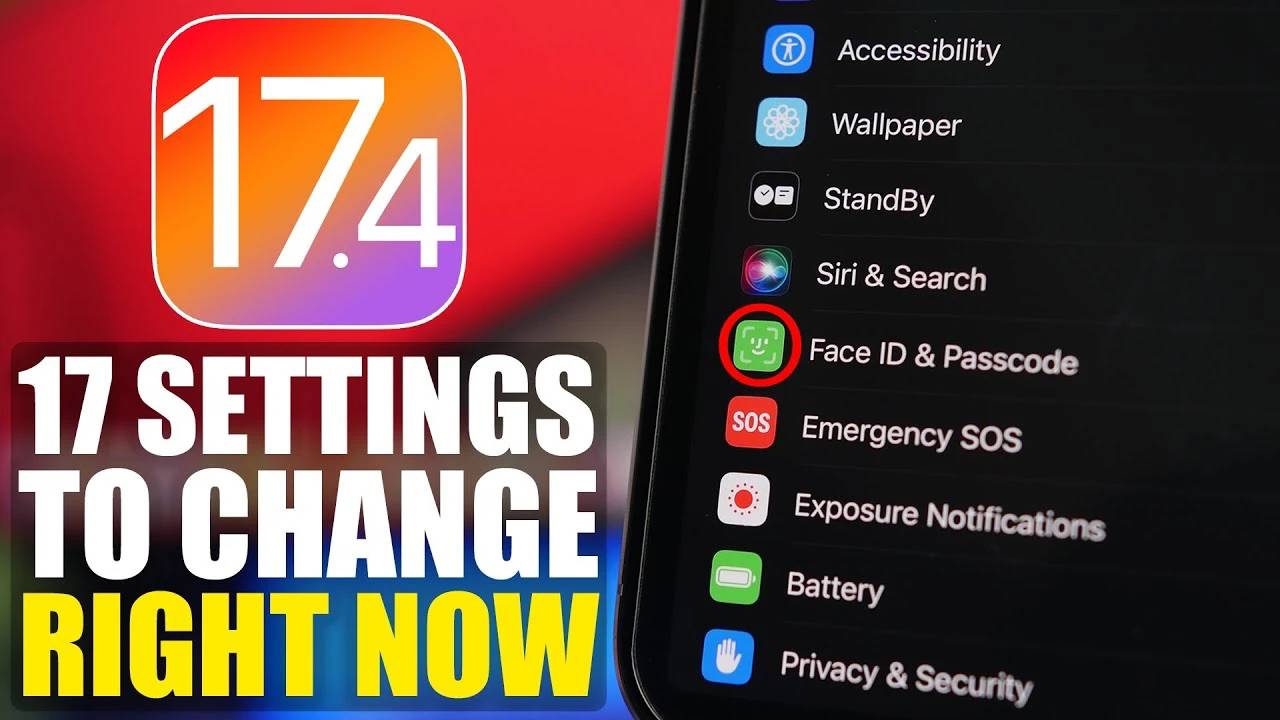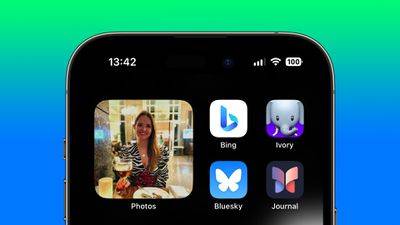如果您一直使用iPhone,您的通讯录可能包含大量联系人,有时可能会出现一些重复的情况。幸运的是,苹果提供了合并重复联系人的功能,可以让你轻松管理通讯录,避免重复联系人给搜索带来麻烦。通过合并重复的联系人,您可以更清晰地查看和管理地址簿,保持信息整洁有序。
在这篇文章中,我们将解释在iPhone 上合并重复联系人的所有方法。
如何在 iPhone 上合并重复的联系人 [2 种方法]
需要:运行iOS 16 或更高版本的iPhone
您可以按照以下方法在iPhone 上合并重复的联系人。
方法1:一次合并所有重复项
在iPhone 上启动“通讯录”应用程序。
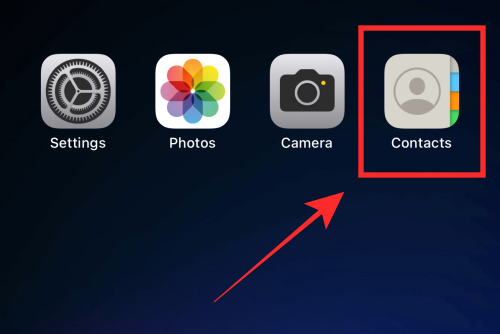
在“列表”下,单击“所有iCloud”。
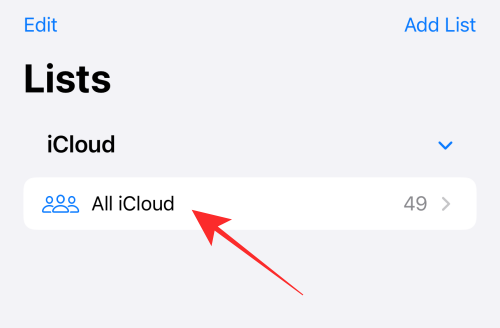
注意:如果您尚未将iPhone 联系人同步到iCloud,您将在“列表”下看到“所有iPhone”。点击“所有iPhone”进入通讯录。
如果存在任何重复的联系人,您将在联系人列表的正上方看到它们,并显示为“发现重复”以及重复的联系人数量。
单击找到的重复项。
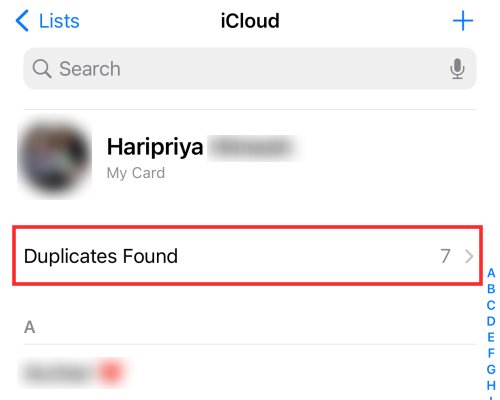
在溢出菜单上,您将看到重复联系人列表(包含重复卡片的数量)。
要一次性合并所有重复的联系人,请单击溢出菜单底部的“合并”。
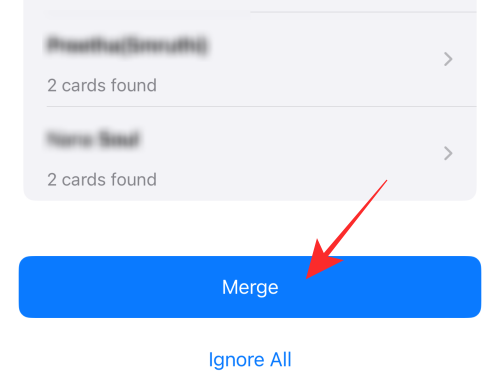
就是这样!所有重复的联系人都将合并到您的联系人中,并且会出现一条快速消息- “重复已解决”!
您将不再在“联系人”页面上的联系人列表上方看到“发现重复项”指示器。
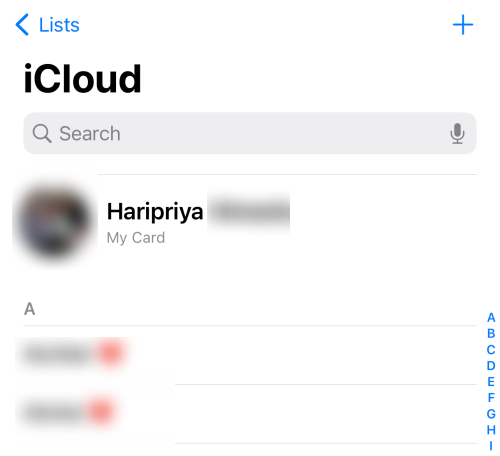
方法2:手动选择并合并联系人
在iPhone 上启动“通讯录”应用程序。
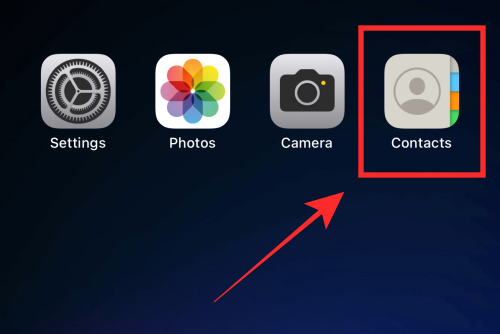
在“列表”下,单击“所有iCloud”。
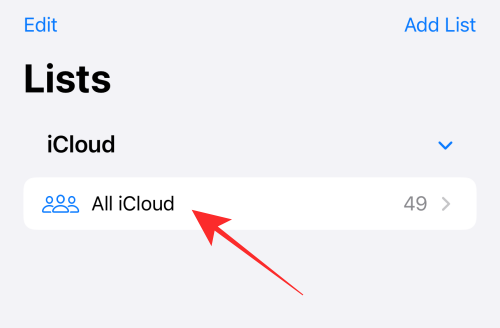
注意:如果您尚未将iPhone 联系人同步到iCloud,您将在“列表”下看到“所有iPhone”。点击“所有iPhone”进入通讯录。
如果存在任何重复的联系人,您将在联系人列表的正上方看到它们,并显示为“发现重复”以及重复的联系人数量。
单击找到的重复项。
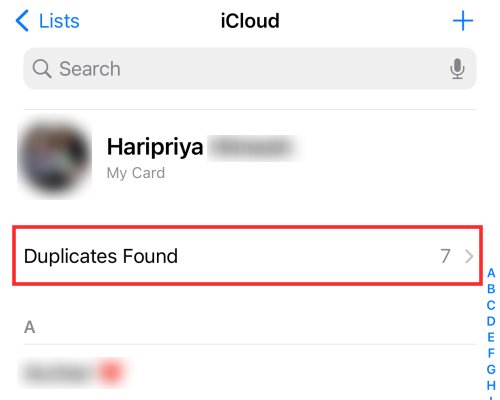
在溢出菜单上,您将看到重复联系人列表(包含重复卡片的数量)。
在溢出菜单上,点击您想要解决的任何重复联系人。
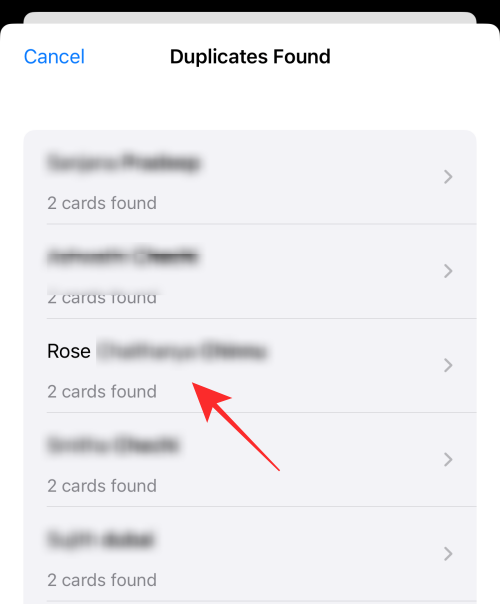
溢出菜单将显示所选重复联系人的详细信息。单击菜单底部的合并。

做!您已完成将所选联系人的副本合并到“联系人”中的副本的步骤!因此,您可以有选择地合并任何重复项。
合并所选联系人后,单击溢出菜单左上角的取消。
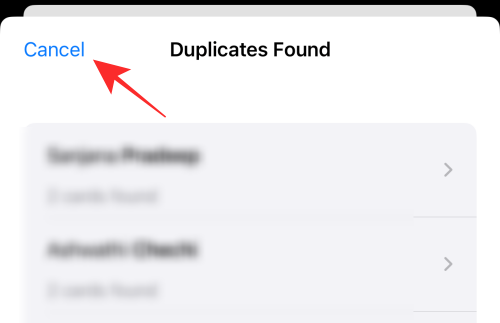
其余未解决的重复项将继续在“联系人”页面上显示为“发现重复项”。
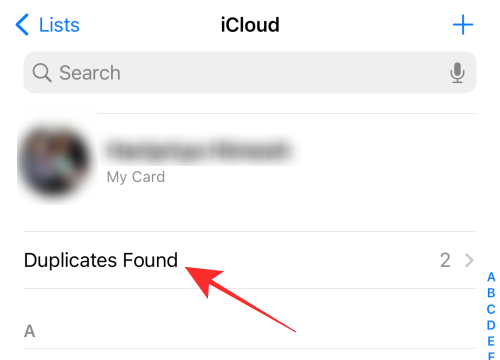
如何检测重复接触者?
通讯录应用程序根据iCloud 或iPhone 上的相同联系人卡片检测重复项。姓名和号码必须匹配才能重复。如果您以两个不同的名称保存了一个号码,反之亦然,则它们不会被检测为重复的联系人,也不会出现在“找到的重复项”列表下。
以上是在iPhone上删除重复联系人的2种方法的详细信息。更多资讯请关注9158app其他相关文章!